Multimediahörsaal N012
Im zentralen Hörsaalgebäude an der Reichenhainer Straße wurde 2010 der Raum N012 zum Multimedia-Hörsaal ausgebaut. Der Raum verfügt über zwei HD-Deckenkameras und eine eingebaute Audioanlage, die mit dem eingebauten Videokonferenzsystem verbunden sind. Zusätzlich können neben der klassischen Bildschirmpräsentation verschiedene Quellen als Präsentationskanal direkt eingespielt und auch im Raum wiedergegeben werden. Die Steuerung der Anlage funktioniert über ein Touchpanel an der Wand im Hörsaal.
Beachten Sie: Vor der ersten Nutzung wird ein Test und eine Einweisung in die Raumsteuerung durch die Audiovisuelle Technik dringend empfohlen.
Eine Verbindung mit dem Videokonferenzsystem BigBlueButton ist im Raum N012 leider nicht möglich. Wir empfehlen Ihnen hierfür die Nutzung einer Videokonferenzlösung durch das DFN, um die zentrale Raumtechnik voll ausnutzen zu können.
Nutzung N012 für hybride Lehre/Videokonferenzen
Im Regelfall ist nur ein Teil der verbauten Medientechnik im Raum N012 aktiv. Die Videokonferenz muss separat gestartet und konfiguriert werden.
Video und Präsentationskanal
Bei einer Konferenz können bis zu zwei Bildquellen übertragen werden. Dabei ist die erste Quelle (Main) meistens eine der beiden Kameras und die zweite Quelle (Second) kann eine Präsentation (Laptop, Rechner, Kameraaufnahme der Experimente) sein. Die Bildquellen werden am Touchpanel (Reiter: Konferenz) zugeordnet. Standardmäßig ist die zweite Quelle (Präsentation) inaktiv und wird nicht in die Konferenz übertragen, wenn sie nicht aktiviert wird.
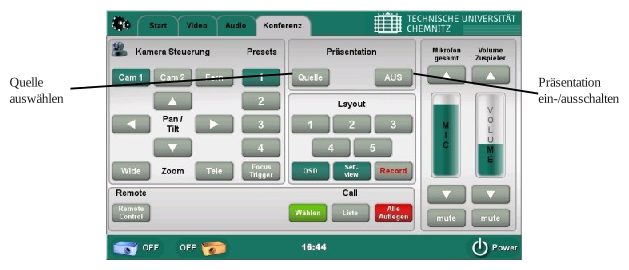
Die Quellenauswahl für die Beamer erfolgt asynchron, müsste also separat erfolgen. Die auf den Beamern eingestellten Quellen (anderer Rechner, andere Kamera) können sich damit aber von denen in der Konferenz unterscheiden. Es ist empfohlen, sowohl in der Konferenz als auch im Raum die gleichen Quellen zu nutzen. Dazu müssen am Touchpanel (Reiter: Video) auch dem Beamer die richtigen Quellen zugeordnet werden. Dabei muss einem Beamer (bspw. dem rechten) die Quelle „Main“ und dem anderen die Quelle „Second“ zugewiesen werden.
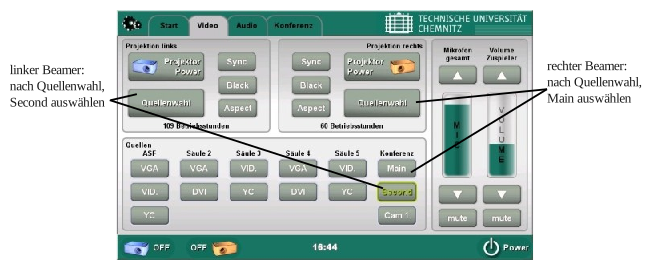
Mikrofonkanal
Die Tonübertragung funktioniert ausschließlich über die Mikrofone, die in der N012 (Schrank vorm Fenster) vorhanden sind. Die Lautstärke ist dabei selbst zu ändern. Jedes Mikrofon hat eine Nummer. Die Lautstärke ist über das Touchpanel (Reiter: Audio) für die entsprechende Nummer zu regeln. In der Konferenzschaltung ist unbedingt ein Mikrofon zu verwenden, da sonst kann kein Ton übertragen werden kann.
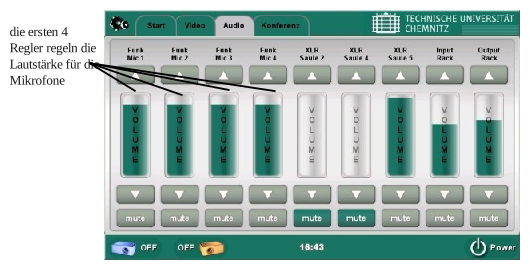
Konferenz starten
Das DFN bietet mit dem Dienst DFNconf eine Möglichkeit, an Konferenzen sowohl mit Videokonferenzsystemen als auch via Browser oder über eine App für mobile Geräte teilzunehmen. Dabei kann jeder Teilnehmer/jede Teilnehmerin den bevorzugten Zugangsweg selbst wählen. Das Anlegen von Konferenzen ist kostenfrei für Beschäftigte der TU Chemnitz möglich. Für die Teilnahme ist keine Anmeldung erforderlich. Die Information zum Zugang bekommen Sie in der Konferenzübersicht angezeigt. Diese Daten können Sie an Ihre Teilnehmenden verschicken. Alle Informationen, wie Sie Konferenzen mit DFNconf anlegen und nutzen können, finden Sie im Blogartikel DFNconf – Videokonferenz schnell und einfach.
Starten Sie Ihre Konferenz über einen Laptop als Veranstaltende(r) (Anmeldung erforderlich) im Browser. Sie können oben links über der Liste der Teilnehmenden weitere Teilnehmende hinzufügen. Das Konferenzsystem im Raum N012 erreichen Sie über 998541@tu-chemnitz.de.
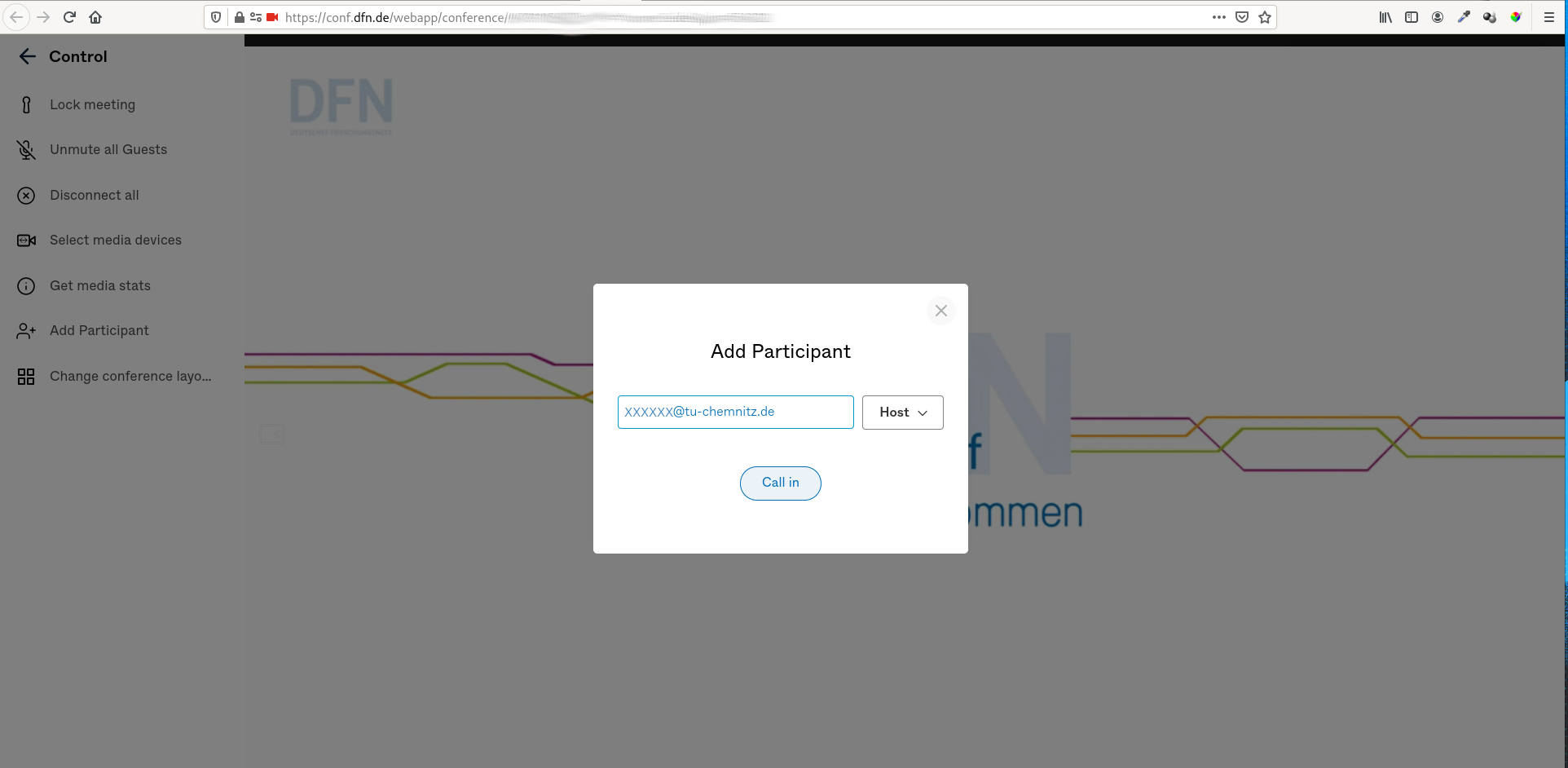
Es geht im Raum ein Anruf ein, den Sie über das Touchpanel annehmen können. Ihren Laptop benötigen Sie während der Konferenz auch für die Moderation (Chatnachrichten lesen/beantworten, Teilnehmende stummschalten, etc.) und können diesen als Präsentationsquelle übertragen.
Die Online-Teilnehmenden nutzen zur Teilnahme den Link zum Browser oder die App. Insgesamt können so am Meeting 73 aktive Personen teilnehmen, 23 davon auch mit Video. Der Videokonferenzraum ist – egal wie viele Teilnehmende vor Ort sind – ein Nutzer, ebenso wie Ihr Veranstalter-Laptop zur Moderation. Sollten Sie mehr als 71 Online-Teilnehmende haben, können Sie beim Anlegen einer Konferenz auch Streaming aktivieren. Die URL zum Streaming finden Sie später in Ihrer Konferenzübersicht.
Dasselbe Szenario können Sie in einem Videokonferenzraum des Universitätsrechenzentrums nutzen, um hybride Konferenzen abhalten zu können.





